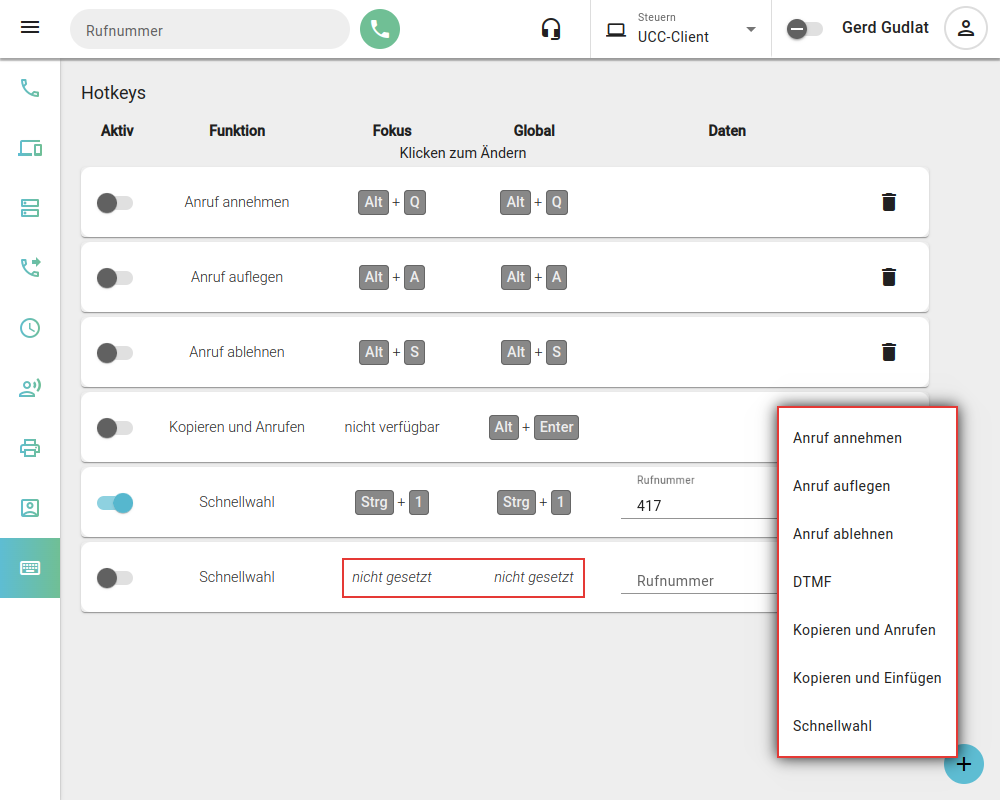Metainformationen zur Seite
Versionshinweis:
Dieser Artikel wurde für UCware 6.2 überarbeitet. Die Vorgängerversion finden Sie hier.
Tastaturkürzel einrichten
Im UCC-Client haben Sie die Möglichkeit,![]() Tastaturkürzel einzurichten. Dabei sind zwei Typen zu unterscheiden:
Tastaturkürzel einzurichten. Dabei sind zwei Typen zu unterscheiden:
- Fokus:
Diese Tastaturkürzel sind nur wirksam, wenn der UCC-Client im Vordergrund ausgeführt wird. Sie lassen sich im nativen und im browserbasierten Client einrichten und benutzen.
- global:
Diese Tastaturkürzel sind auch dann wirksam, wenn der UCC-Client im Hintergrund oder minimiert ausgeführt wird. Sie lassen sich ausschließlich im nativen Client einrichten und benutzen.
Sie können Tastaturkürzel für die folgenden Funktionen einrichten:
| Funktion | Beschreibung | Verfügbarkeit |
|---|---|---|
| Anruf annehmen | − | Fokus / alle Clients |
| Anruf auflegen | ||
| Anruf ablehnen | ||
| DTMF | Tastentöne senden − beispielsweise zur PIN-Eingabe oder zur automatischen Navigation durch Sprachmenüs. Zulässig sind Zeichenketten aus 0−9, * und #. Pausen zwischen zwei Tönen werden mit , gekennzeichnet. |
|
| Schnellwahl | Beliebige interne oder externe Rufnummer automatisch wählen. | |
| Kopieren und anrufen | Markierte Nummer aus einer anderen Anwendung anrufen. | global / nativer Client |
| Kopieren und einfügen | Markierte Nummer aus einer anderen Anwendung in der Kopfleiste einfügen. |
Der UCC-Client unterstützt die Funktionstasten F1 − F12 sowie die folgenden Tastenkombinationen:
| Tastenkombinationen | |
|---|---|
| Strg | 0 − 9 A − Z Sonderzeichen Enter Leertaste Backspace F1 − F12 Einf Entf Pos 1 Ende |
| Alt | |
| Strg + Alt | |
Hinweis:
Ausgenommen sind Kombinationen, die auf Ebene des Betriebssystems vorbelegt wurden.
Um ein Tastaturkürzel einzurichten, gehen Sie wie folgt vor:
- Klicken Sie in der Seitenleiste des UCC-Clients auf
 .
.
- Klicken Sie auf
.
- Wählen Sie die gewünschte Funktion aus.
- Klicken Sie im neuen Eintrag unter Fokus auf nicht gesetzt.
- Drücken Sie auf der Tastatur Ihres PCs Strg und/oder Alt und halten Sie die Taste(n) gedrückt.
- Drücken Sie eine weitere Taste aus dem oben genannten Bereich.
Neue Tastenkombinationen werden automatisch gespeichert.
- Wiederholen Sie Schritt 4 bis 6 bei Bedarf unter Global.
- Ergänzen Sie falls erforderlich eine Tastenfolge für DTMF oder eine Rufnummer.
- Setzen Sie den Schalter links im Eintrag auf
 .
.
Um die Kombination eines Tastaturkürzels nachträglich zu ändern, klicken Sie darauf.